Mac സിസ്റ്റങ്ങളിലെ സ്ഥിരസ്ഥിതി വെബ് ബ്രൗസറാണ് Safari, ഇത് സിസ്റ്റത്തിനൊപ്പം ഷിപ്പ് ചെയ്യപ്പെടുന്നതിനാൽ, മിക്ക ആളുകളും അവരുടെ പതിവ് വെബ് ആക്സസിനായി ഈ വെബ് ബ്രൗസർ ഉപയോഗിക്കാൻ താൽപ്പര്യപ്പെടുന്നു. എന്നാൽ ഈ ബ്രൗസർ ശരിയായി പ്രവർത്തിക്കാത്ത ചില നിമിഷങ്ങളുണ്ട്. ഒന്നുകിൽ ഇത് വീണ്ടും വീണ്ടും ക്രാഷുചെയ്യുന്നു അല്ലെങ്കിൽ പേജുകൾ ലോഡ് ചെയ്യാൻ വളരെയധികം സമയമെടുക്കുന്നു. പ്രകടനത്തിലെ ഈ ബഗ് ഉപയോക്താക്കളെ അലോസരപ്പെടുത്തിയേക്കാം, പ്രത്യേകിച്ചും ചില സമയപരിധികൾ പാലിക്കാനുള്ള തിരക്കിലായിരിക്കുമ്പോൾ.
പ്രശ്നം പരിഹരിക്കുന്നതിന്, പ്രൊഫഷണലുകളിൽ നിന്നുള്ള ഏറ്റവും മികച്ച ശുപാർശ സഫാരി പുനഃസജ്ജമാക്കുക എന്നതാണ്. എന്നാൽ ശ്രദ്ധിക്കുക, MacOS-ൽ Safari ബ്രൗസർ പുനഃസജ്ജമാക്കുന്നത് അത്ര ലളിതമല്ല. ഉപയോക്തൃ അനുഭവത്തിൽ കാര്യമായ മാറ്റങ്ങൾ വരുത്തുന്നതിനാൽ ഈ ടാസ്ക്കിന് അധിക പരിചരണം ആവശ്യമാണ്. ഒരുപക്ഷേ, സഫാരി മെനുവിൽ നിന്ന് ആപ്പിൾ അടുത്തിടെ ഒറ്റ-ക്ലിക്ക് റീസെറ്റ് ഓപ്ഷൻ നീക്കം ചെയ്തതിന്റെ പ്രധാന കാരണം ഇതാണ്.
യഥാർത്ഥത്തിൽ, ഉപയോക്താക്കൾ അവരുടെ Mac സിസ്റ്റത്തിൽ Safari പുനഃസജ്ജമാക്കുമ്പോൾ, അത് ഇനിപ്പറയുന്ന പ്രവർത്തനങ്ങളിലേക്ക് നയിക്കുന്നു:
- Safari പുനഃസജ്ജമാക്കുന്നത് macOS-ൽ ഇൻസ്റ്റാൾ ചെയ്ത എല്ലാ വിപുലീകരണങ്ങളും നീക്കം ചെയ്യുന്നതിലേക്ക് നയിക്കുന്നു.
- ഇതോടെ, ഉപയോക്താക്കൾ ബ്രൗസിംഗ് ഡാറ്റ ഇല്ലാതാക്കുന്നു.
- സഫാരിയിൽ നിന്ന് എല്ലാ കുക്കികളും കാഷെയും നീക്കം ചെയ്യുന്നു.
- നിങ്ങൾ സഫാരി പുനഃസജ്ജമാക്കുമ്പോൾ, മുമ്പ് സംരക്ഷിച്ച എല്ലാ ലോഗിൻ ക്രെഡൻഷ്യലുകളും അത് മറക്കുന്നു.
- ഈ പ്രവർത്തനം നിങ്ങളുടെ വെബ് പേജുകളിലെ ഓട്ടോഫിൽ ഡാറ്റയും സ്ക്രാപ്പ് ചെയ്യുന്നു.
ഈ പ്രവർത്തനങ്ങളെല്ലാം നടപ്പിലാക്കിയ ശേഷം, നിങ്ങളുടെ Mac-ൽ അടുത്തിടെ ഇൻസ്റ്റാൾ ചെയ്ത ആപ്ലിക്കേഷനായി പ്രവർത്തിക്കാൻ Safari ശുദ്ധവും പുതിയതുമായ ഒരു പതിപ്പിലേക്ക് മടങ്ങുന്നു. ഇപ്പോൾ, നിങ്ങൾ iCloud കീചെയിൻ ഉപയോഗിക്കുന്നുണ്ടെങ്കിൽ, അവിടെ നിന്ന് ലോഗിൻ ക്രെഡൻഷ്യലുകൾ വീണ്ടെടുക്കാൻ സാധിക്കും. ഐക്ലൗഡ് കോൺടാക്റ്റുകൾ ഉപയോഗിക്കുന്നവർക്ക് ഈ ടൂളിൽ നിന്ന് അവരുടെ ഓട്ടോഫിൽ ഡാറ്റ തിരികെ ലഭിക്കും. ലളിതമായി പറഞ്ഞാൽ, Mac-ൽ Safari പുനഃസജ്ജമാക്കുന്നത് ഒരു വലിയ ജോലിയാണെങ്കിലും, അത് എല്ലായ്പ്പോഴും അസൗകര്യത്തിന്റെ അവസ്ഥയിലേക്ക് നയിക്കില്ല എന്ന് നമ്മൾ പറയണം. ഡാറ്റ വീണ്ടെടുക്കുന്നതിനുള്ള നിരവധി മാർഗങ്ങളും നിങ്ങൾ കണ്ടെത്തിയേക്കാം. എന്നിരുന്നാലും, ചരിത്ര മെനുവിൽ നിന്നുള്ള വിശദാംശങ്ങളും ഏതെങ്കിലും ഓൺലൈൻ സ്റ്റോറിന്റെ ചെക്ക്ഔട്ട് ട്രോളിയും തീർച്ചയായും നീക്കം ചെയ്യപ്പെടും.
ഈ വിശദാംശങ്ങളെല്ലാം പരിശോധിച്ച ശേഷം; ഇപ്പോൾ നിങ്ങളുടെ Mac സിസ്റ്റത്തിൽ Safari പുനഃസജ്ജമാക്കുന്നതിനുള്ള ഘട്ടങ്ങൾ പഠിക്കാം. എല്ലാത്തിനുമുപരി, ഇത് നിങ്ങളുടെ ഉപകരണത്തെ സാധാരണ പ്രവർത്തനത്തിലേക്ക് തിരികെ കൊണ്ടുവരും.
Mac-ൽ സഫാരി എങ്ങനെ പുനഃസജ്ജമാക്കാം (ഘട്ടം ഘട്ടമായി)
ഇതിനകം ചർച്ച ചെയ്തതുപോലെ, Safari-യിലെ റീസെറ്റ് ബട്ടൺ ഇപ്പോൾ ഇല്ലാതായിരിക്കുന്നു, അതിനാൽ, Mac-ൽ ഈ വെബ് ബ്രൗസർ പുനഃസജ്ജമാക്കുന്നതിന് നിങ്ങൾ ചില അവശ്യ ഘട്ടങ്ങൾ നടപ്പിലാക്കേണ്ടതായി വന്നേക്കാം. വിഷമിക്കേണ്ട! നിങ്ങളുടെ പ്രവർത്തനങ്ങൾ സുഗമമാക്കുന്നതിന് കാര്യങ്ങൾ ചുവടെ വിശദീകരിച്ചിരിക്കുന്നു.
സഫാരി കാഷെ മായ്ക്കുക
സഫാരിയിൽ കാഷെ മായ്ക്കാൻ നിരവധി മാർഗങ്ങളുണ്ട്; ഈ ടാസ്ക് നിർവ്വഹിക്കുന്നതിന് നിങ്ങൾക്ക് കുറച്ച് സോഫ്റ്റ്വെയർ ടൂളുകൾ പോലും കണ്ടെത്താൻ കഴിയും. എന്നിരുന്നാലും, ഇത് സ്വമേധയാ ചെയ്യുന്നതിനുള്ള കുറച്ച് ലളിതമായ ഘട്ടങ്ങൾ ഞങ്ങൾ ചുവടെ ഹൈലൈറ്റ് ചെയ്തിട്ടുണ്ട്.
ഘട്ടം 1. Safari വെബ് ബ്രൗസറിലേക്ക് പോകുക, അത് തുറക്കുക, തുടർന്ന് Safari മെനുവിൽ അമർത്തുക.
ഘട്ടം 2. മെനുവിൽ മുൻഗണനകൾ ഓപ്ഷൻ തിരഞ്ഞെടുക്കുക.
ഘട്ടം 3. ഇപ്പോൾ നിങ്ങളുടെ സിസ്റ്റത്തിലെ അഡ്വാൻസ്ഡ് ടാബിലേക്ക് പോകുക.
ഘട്ടം 4. വിൻഡോയുടെ ചുവടെ, "മെനു ബാറിൽ ഡെവലപ്പ് മെനു കാണിക്കുക" എന്ന ലേബൽ ഉള്ള ഒരു ചെക്ക്ബോക്സ് നിങ്ങൾ കണ്ടെത്തും. ഇത് നോക്കു.
ഘട്ടം 5. ഇപ്പോൾ ഡെവലപ്പ് മെനുവിൽ ക്ലിക്ക് ചെയ്ത് ഒടുവിൽ ശൂന്യമായ കാഷെകൾ തിരഞ്ഞെടുക്കുക.
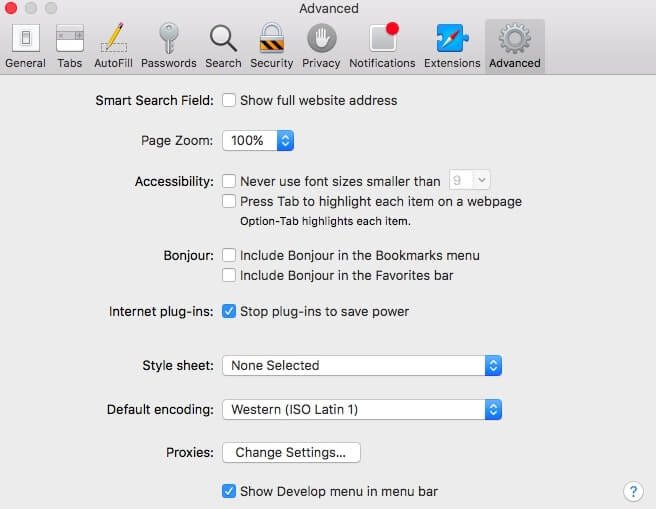
സഫാരി ചരിത്രം മായ്ക്കുക
സഫാരി ചരിത്രം മായ്ക്കാൻ ചില എളുപ്പവഴികൾ തേടുന്നവർ ചില വിശ്വസനീയമായ സോഫ്റ്റ്വെയർ ആപ്പോ ഓൺലൈൻ ടൂളുകളോ ഉപയോഗിക്കാൻ നിർദ്ദേശിക്കുന്നു. എന്നിരുന്നാലും, സ്വയമേവ പൂരിപ്പിക്കൽ വിവരങ്ങൾ, സംരക്ഷിച്ച പാസ്വേഡുകൾ, ചരിത്രം, കുക്കികൾ എന്നിവയുൾപ്പെടെ നിങ്ങളുടെ സിസ്റ്റത്തിലെ പ്രധാന ഡാറ്റയെ ഇത് ബാധിക്കാൻ പോകുന്നതിനാൽ ഈ ഓപ്ഷൻ സ്വമേധയാ കൈകാര്യം ചെയ്യാൻ വിദഗ്ധർ ഉപദേശിക്കുന്നു. ഈ ടാസ്ക് സ്വമേധയാ നടപ്പിലാക്കുന്നതിനുള്ള ഘട്ടങ്ങൾ ഞങ്ങൾ ചുവടെ ഹൈലൈറ്റ് ചെയ്തിട്ടുണ്ട്.
ഘട്ടം 1. ഒന്നാമതായി, നിങ്ങളുടെ സിസ്റ്റത്തിൽ സഫാരി സമാരംഭിക്കേണ്ടതുണ്ട്, തുടർന്ന് സഫാരി മെനുവിൽ ക്ലിക്ക് ചെയ്യുക.
ഘട്ടം 2. ലഭ്യമായ ഓപ്ഷനുകളിൽ നിന്ന് ചരിത്രം മായ്ക്കുക തിരഞ്ഞെടുക്കാനുള്ള സമയമാണിത്.
ഘട്ടം 3. ഇപ്പോൾ ചരിത്രം വൃത്തിയാക്കാൻ ആവശ്യമുള്ള കാലയളവ് തിരഞ്ഞെടുക്കുന്നതിന് മെനു വാചകത്തിൽ ക്ലിക്കുചെയ്യുക. ഒരു പുതിയ മോഡിലേക്ക് തിരികെ കൊണ്ടുവരാൻ സഫാരി പുനഃസജ്ജമാക്കാൻ നിങ്ങൾക്ക് താൽപ്പര്യമുണ്ടെങ്കിൽ; മെനുവിന്റെ അവസാനം ലഭ്യമായ എല്ലാ ചരിത്ര ഓപ്ഷനുകളും തിരഞ്ഞെടുക്കുക.
ഘട്ടം 4. അവസാനമായി, ചരിത്രം മായ്ക്കുക ബട്ടൺ അമർത്തുക.
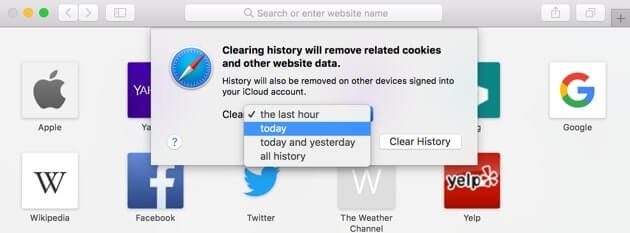
സഫാരി പ്ലഗ്-ഇന്നുകൾ പ്രവർത്തനരഹിതമാക്കുക
വിവിധ വെബ്സൈറ്റുകൾ ഓൺലൈനിൽ പ്രദർശിപ്പിക്കേണ്ട വൈവിധ്യമാർന്ന ഇന്റർനെറ്റ് ഉള്ളടക്കങ്ങൾ കൈകാര്യം ചെയ്യുന്നതിന് Mac-ലെ പ്ലഗിനുകൾ ഉത്തരവാദികളാണ്. എന്നിരുന്നാലും, അതേ സമയം, വെബ്സൈറ്റുകൾ ലോഡുചെയ്യുന്നതിൽ ഇത് ചില പ്രശ്നങ്ങൾക്കും കാരണമായേക്കാം. അതിനാൽ, സഫാരിയിൽ പേജ് ലോഡുചെയ്യുന്നതുമായി ബന്ധപ്പെട്ട ചില പ്രശ്നങ്ങൾ നിങ്ങൾ നേരിടുന്നുണ്ടെങ്കിൽ, ഈ ലളിതമായ ഘട്ടങ്ങൾ പിന്തുടർന്ന് പ്ലഗിനുകൾ പ്രവർത്തനരഹിതമാക്കേണ്ടത് പ്രധാനമാണ്.
ഘട്ടം 1. Safari വെബ് ബ്രൗസറിലെ സുരക്ഷാ മുൻഗണനകളിലേക്ക് പോകുക.
ഘട്ടം 2. "പ്ലഗ്-ഇന്നുകൾ അനുവദിക്കുക" എന്ന് ആവശ്യപ്പെടുന്ന ചെക്ക്ബോക്സ് അൺചെക്ക് ചെയ്യേണ്ട സമയമാണിത്.
ഘട്ടം 3. ഇപ്പോൾ നിങ്ങളുടെ വെബ് പേജുകൾ വീണ്ടും ലോഡുചെയ്യുക, അല്ലെങ്കിൽ Safari വീണ്ടും സമാരംഭിക്കുന്നതിന് നിങ്ങൾക്ക് അവ ഉപേക്ഷിക്കാവുന്നതാണ്.
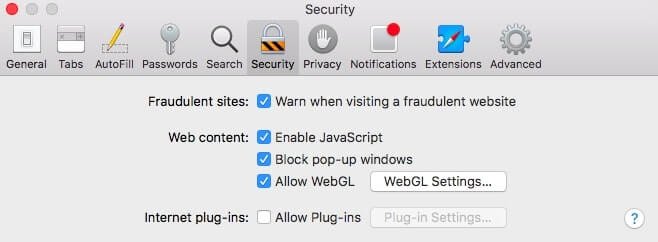
എല്ലാ പ്ലഗിന്നുകളും പ്രവർത്തനരഹിതമാക്കാൻ നിങ്ങൾക്ക് താൽപ്പര്യമില്ലെങ്കിൽ, അവ ഓൺ-സൈറ്റ് അടിസ്ഥാനത്തിൽ പ്രവർത്തനരഹിതമാക്കാനും കഴിയും. വെബ്സൈറ്റ് ക്രമീകരണ ബട്ടണിൽ ക്ലിക്കുചെയ്ത്, പ്ലഗിനുകൾ ലോഡ് ചെയ്യാൻ അനുവദിക്കുന്നതോ പരിമിതപ്പെടുത്തിയതോ ആയ വെബ്സൈറ്റിനായി ലളിതമായ ക്രമീകരണങ്ങൾ ചെയ്ത് ഇത് ചെയ്യാൻ കഴിയും.
സഫാരി വിപുലീകരണങ്ങൾ നീക്കം ചെയ്യുക
Mac-ലെ Safari വെബ് ബ്രൗസറിന് അധിക ഫംഗ്ഷനുകൾ നൽകാൻ വിപുലീകരണങ്ങൾക്ക് കഴിയും. ചിലപ്പോൾ ഇത് ബഗ്ഗി പ്രകടനത്തിലേക്കും നയിക്കുന്നു. അതിനാൽ, ഒരു പുതിയ മോഡിൽ ആരംഭിക്കുന്നതിന് Safari പുനഃസജ്ജമാക്കുമ്പോൾ, ഈ വെബ് ബ്രൗസറിലെ എല്ലാ വിപുലീകരണങ്ങളും പ്രവർത്തനരഹിതമാക്കുന്നതും നല്ലതാണ്. ഇത് ചെയ്യുന്നതിന്, നിങ്ങളുടെ ബ്രൗസർ മുൻഗണനകളിലെ വിപുലീകരണ വിഭാഗം സന്ദർശിച്ച് അതിന്റെ ക്രമീകരണങ്ങൾ ഓഫാക്കേണ്ടി വന്നേക്കാം. ഉപയോക്താക്കൾക്ക് അവരുടെ ആവശ്യങ്ങൾക്കനുസരിച്ച് പ്ലഗിനുകൾ സ്വിച്ച് ഓഫ് ചെയ്യുകയോ ഇല്ലാതാക്കുകയോ ചെയ്യാം.
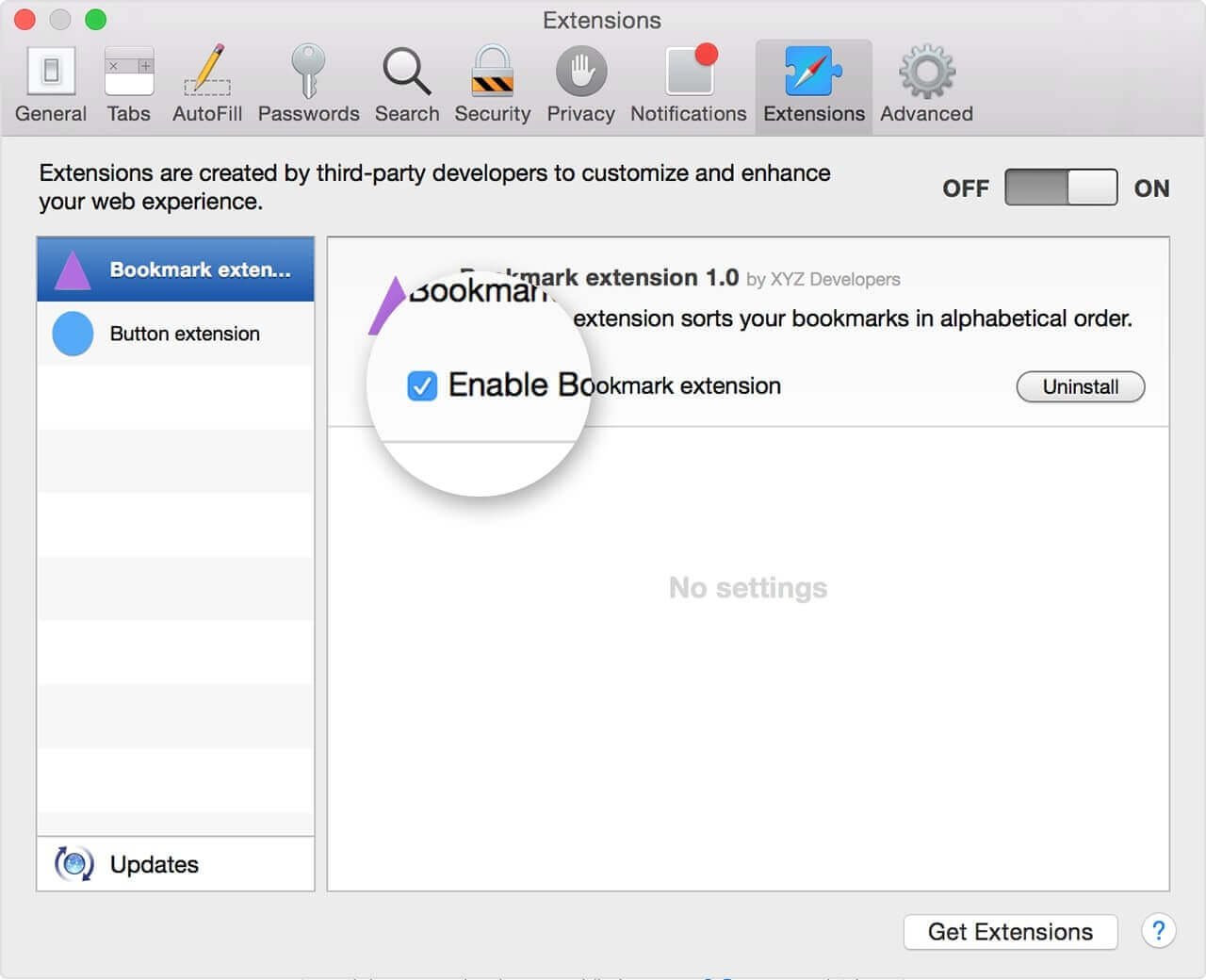
Mac-ൽ സഫാരി എങ്ങനെ ഒരു ക്ലിക്കിൽ പുനഃസജ്ജമാക്കാം (എളുപ്പവും വേഗവും)
Mac-ൽ Safari പുനഃസജ്ജമാക്കാൻ എളുപ്പവും വേഗമേറിയതുമായ മാർഗമുണ്ടോ എന്ന് നിങ്ങൾ ആശ്ചര്യപ്പെടുന്നുണ്ടെങ്കിൽ, തീർച്ചയായും ഉണ്ട്. ചില Mac യൂട്ടിലിറ്റി ടൂളുകൾ, പോലെ MacDeed മാക് ക്ലീനർ , Safari പുനഃസജ്ജമാക്കുന്നതിനും പ്ലഗ്-ഇന്നുകൾ പ്രവർത്തനരഹിതമാക്കുന്നതിനും Mac-ൽ ഒരു ക്ലിക്കിൽ വിപുലീകരണങ്ങൾ നീക്കം ചെയ്യുന്നതിനുമുള്ള ഒരു വേഗത്തിലുള്ള മാർഗം നൽകുക. Safari തുറക്കാതെ തന്നെ റീസെറ്റ് ചെയ്യാൻ നിങ്ങൾക്ക് Mac Cleaner പരീക്ഷിക്കാം.
ഘട്ടം 1. Mac Cleaner ഇൻസ്റ്റാൾ ചെയ്യുക
നിങ്ങളുടെ Mac-ൽ Mac Cleaner ഡൗൺലോഡ് ചെയ്ത് ഇൻസ്റ്റാൾ ചെയ്യുക. Mac ക്ലീനർ Mac, Mac mini, MacBook Pro/Air, iMac എന്നിവയുമായി നന്നായി പൊരുത്തപ്പെടുന്നു.

ഘട്ടം 2. സഫാരി പുനഃസജ്ജമാക്കുക
Mac Cleaner സമാരംഭിച്ച ശേഷം, ഇടതുവശത്തുള്ള അൺഇൻസ്റ്റാളർ ക്ലിക്ക് ചെയ്ത് Safari തിരഞ്ഞെടുക്കുക. Safari പുനഃസജ്ജമാക്കാൻ നിങ്ങൾക്ക് റീസെറ്റ് തിരഞ്ഞെടുക്കാം.

ഘട്ടം 3. സഫാരി വിപുലീകരണങ്ങൾ നീക്കം ചെയ്യുക
ഇടതുവശത്തുള്ള വിപുലീകരണങ്ങളിൽ ക്ലിക്കുചെയ്യുക. നിങ്ങളുടെ Mac-ലെ എല്ലാ വിപുലീകരണങ്ങളും കാണാനും നിങ്ങൾക്ക് ആവശ്യമില്ലാത്ത വിപുലീകരണങ്ങൾ തിരഞ്ഞെടുക്കാനും, നീക്കം ചെയ്യുക ക്ലിക്കുചെയ്യുക.
ഘട്ടം 4. സഫാരി കുക്കികളും ചരിത്രവും മായ്ക്കുക
സ്വകാര്യത ക്ലിക്ക് ചെയ്യുക, തുടർന്ന് സ്കാൻ ക്ലിക്ക് ചെയ്യുക. സ്കാൻ ചെയ്ത ശേഷം, സഫാരിയിൽ ശേഷിക്കുന്ന പ്രാദേശികമായി സംഭരിച്ചിരിക്കുന്ന എല്ലാ ഇനങ്ങളും നിങ്ങൾക്ക് പരിശോധിച്ച് കുക്കികൾ, ബ്രൗസർ ചരിത്രം, ഡൗൺലോഡ് ചരിത്രം, സ്വയമേവ പൂരിപ്പിക്കൽ മൂല്യങ്ങൾ മുതലായവ ഉൾപ്പെടെ അവ നീക്കം ചെയ്യാം.
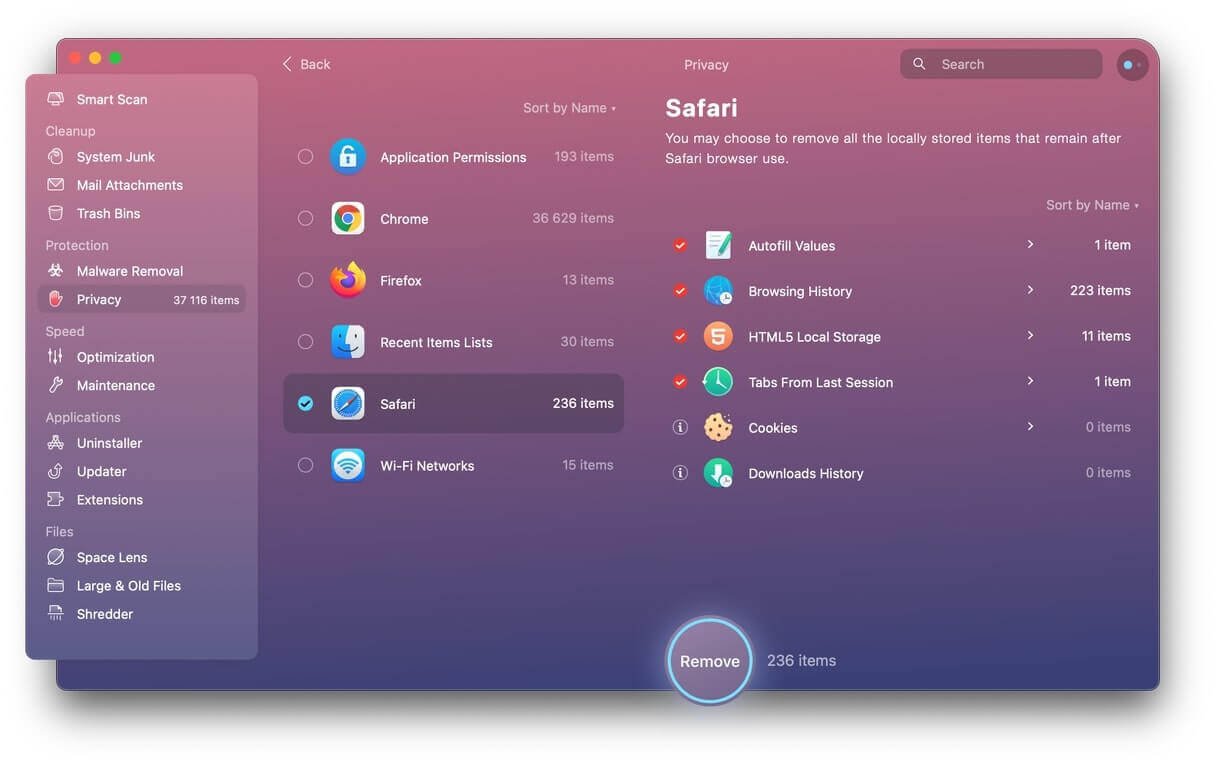
ഉപസംഹാരം
മുകളിലുള്ള എല്ലാ ഘട്ടങ്ങളും ചെയ്തുകഴിഞ്ഞാൽ, സഫാരിയുടെ പുതിയ പതിപ്പ് ആരംഭിക്കാൻ നിങ്ങളുടെ Mac സിസ്റ്റം തയ്യാറായിക്കഴിഞ്ഞു. മുകളിലുള്ള എല്ലാ ഘട്ടങ്ങളും ബഗ്ഗി പ്രകടനവും ലോഡിംഗ് പ്രശ്നങ്ങളും നീക്കംചെയ്യാൻ സഹായിക്കും. Chrome, Firefox മുതലായ വെബ് ബ്രൗസറുകളെ അപേക്ഷിച്ച് Safari റീസെറ്റ് ചെയ്യുന്നത് വളരെ എളുപ്പമാണെന്ന് വിദഗ്ധർ പറയുന്നു. Safari റീസെറ്റ് ചെയ്യുന്നത് എളുപ്പമല്ലെന്ന് നിങ്ങൾക്ക് തോന്നുന്നുവെങ്കിൽ, നിങ്ങൾക്ക് ശ്രമിക്കാവുന്നതാണ്. MacDeed മാക് ക്ലീനർ ഒറ്റ ക്ലിക്കിൽ റീസെറ്റിംഗ് പൂർത്തിയാക്കാൻ. നിങ്ങളുടെ Mac ഒപ്റ്റിമൈസ് ചെയ്യാനും Mac Cleaner സഹായിക്കും നിങ്ങളുടെ Mac-ൽ കാഷെ ഫയലുകൾ മായ്ക്കുന്നു , നിങ്ങളുടെ Mac-ൽ കൂടുതൽ ഇടം ശൂന്യമാക്കുന്നു , കൂടാതെ ചില സാങ്കേതിക പ്രശ്നങ്ങൾ പരിഹരിക്കുന്നു.

